Microsoft Teamsis avatari kohandamine
Saate valida, kuidas olete Teamsi koosolekutel esindatud mitmesuguste kehakujundite, näofunktsioonide ja peenhäälestussuvanditega. Seejärel valige oma lemmik juukselaadid, riidekapp, koostesuvandid ja palju muud. Salvestage kuni kolm avatari erinevate koosolekutüüpide (nt vabas olek, professionaalne või igapäevane) jaoks.
Märkus.: Samad avatarid, mille loote, on ka need, mida saab kasutada Teamsi koosoleku või Microsoft Meshi kaudu süvalugeriga liitumisel.
Avataride rakenduse avamine
Avatari kohandamiseks avage Microsoft Teamsis rakendus Avatarid . Valige paremal oma avatari ja seejärel valige alustamiseks Kohanda .
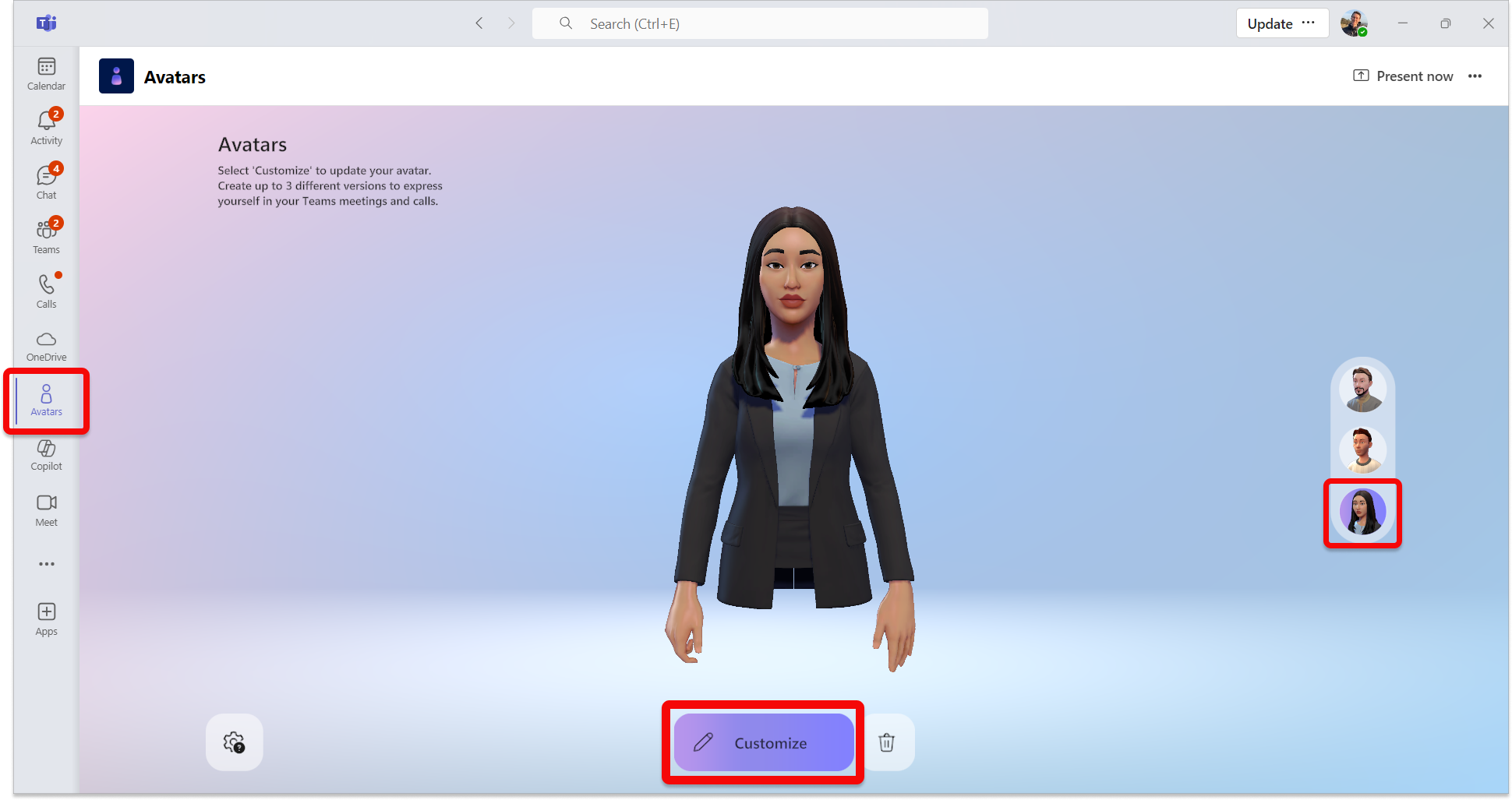
Nahatooni reguleerimine
Kuva ülaosas kuvatakse kategooriate kohandamise menüüriba. Esmalt valige oma nahatoon ja kohandage seda vajaduse korral.
Näpunäide.: Valige nahatoon ja kohandage seda liuguriga nahatooni paletiakna allservas.

Näofunktsioonide kohandamine
Kui olete oma nahatooniga rahul, valige näofunktsioonide kohandamiseks ülaosas näokategooria .Iga näofunktsioonide kategooria kohta kuvatakse erinevad eelseadistused. Kasutage iga näofunktsiooni ilme viimistlemiseks parempoolset akent.
Näpunäide.: Valige vasakus aknas iga näofunktsioonide kategooria, mida soovite iga funktsiooni kohandada. Näokujundi, silmade, kulmude, nina, suu, kõrvade, kuuldeaparaatide, näojoonte ja Bindi jaoks on saadaval mitmesuguseid valmisvalikuid.
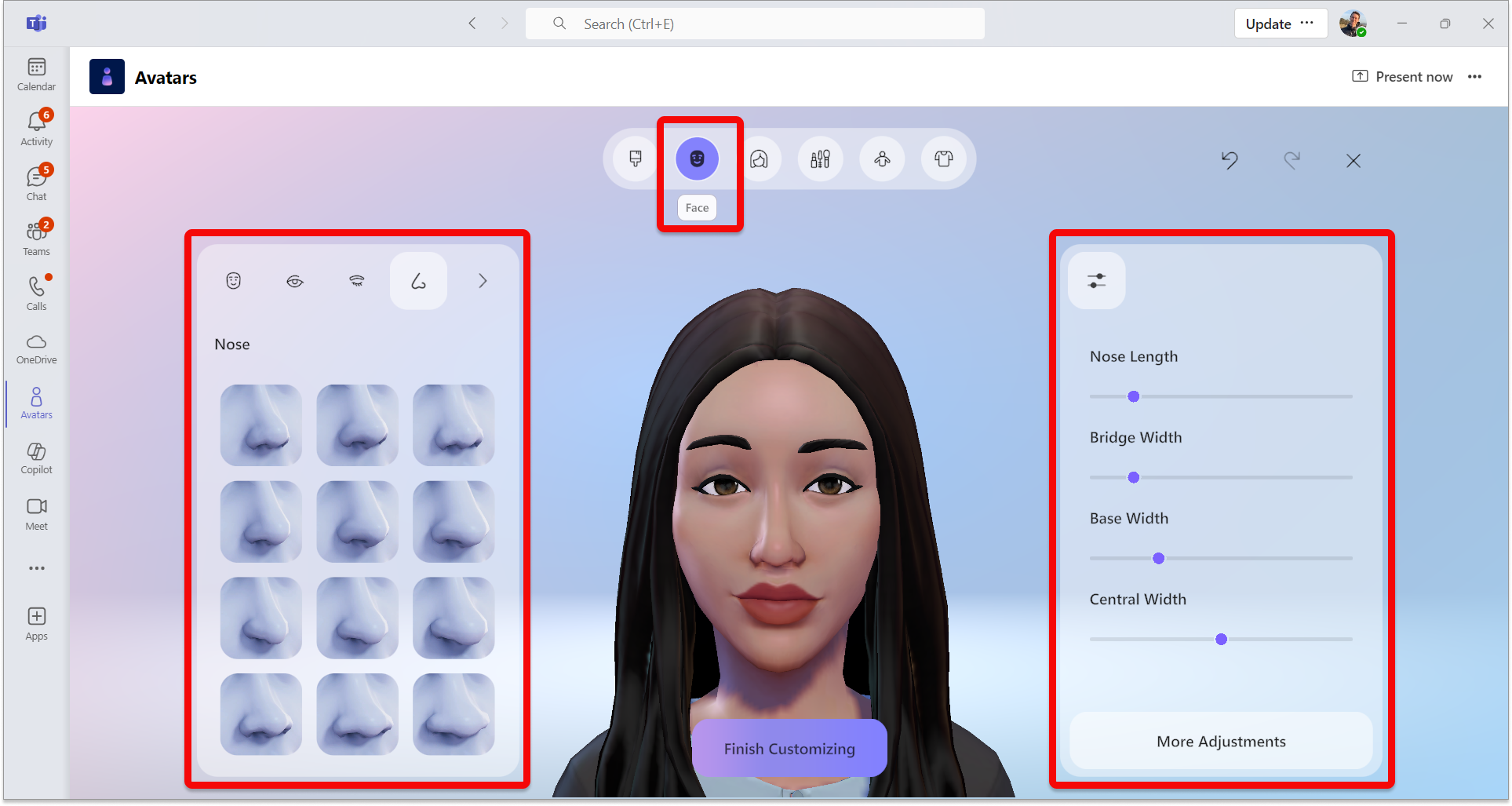
Juuste reguleerimine
Valige ülemisel menüüribal kategooria Juuksed ja seejärel leidke endale sobiv juukselaad. Valige vasakus aknas oma juukselaad ja eelsäte näoga juuksed .
Näpunäide.: Parempoolne aken võimaldab värvi (sh põhi - ja rõhuvärv) piiritleda.

Jumestuse rakendamine
Valige ülemisel menüüribal kategooria Makeup ja seejärel rakendage säte Eyeshadow, Lashline, Blush ja Lipstick (Pilgukujuline, Lashline, Blush ja Lipstick). Seejärel saate parempoolses aknas värvi (sh primaar- ja rõhuvärvid) piiritleda.
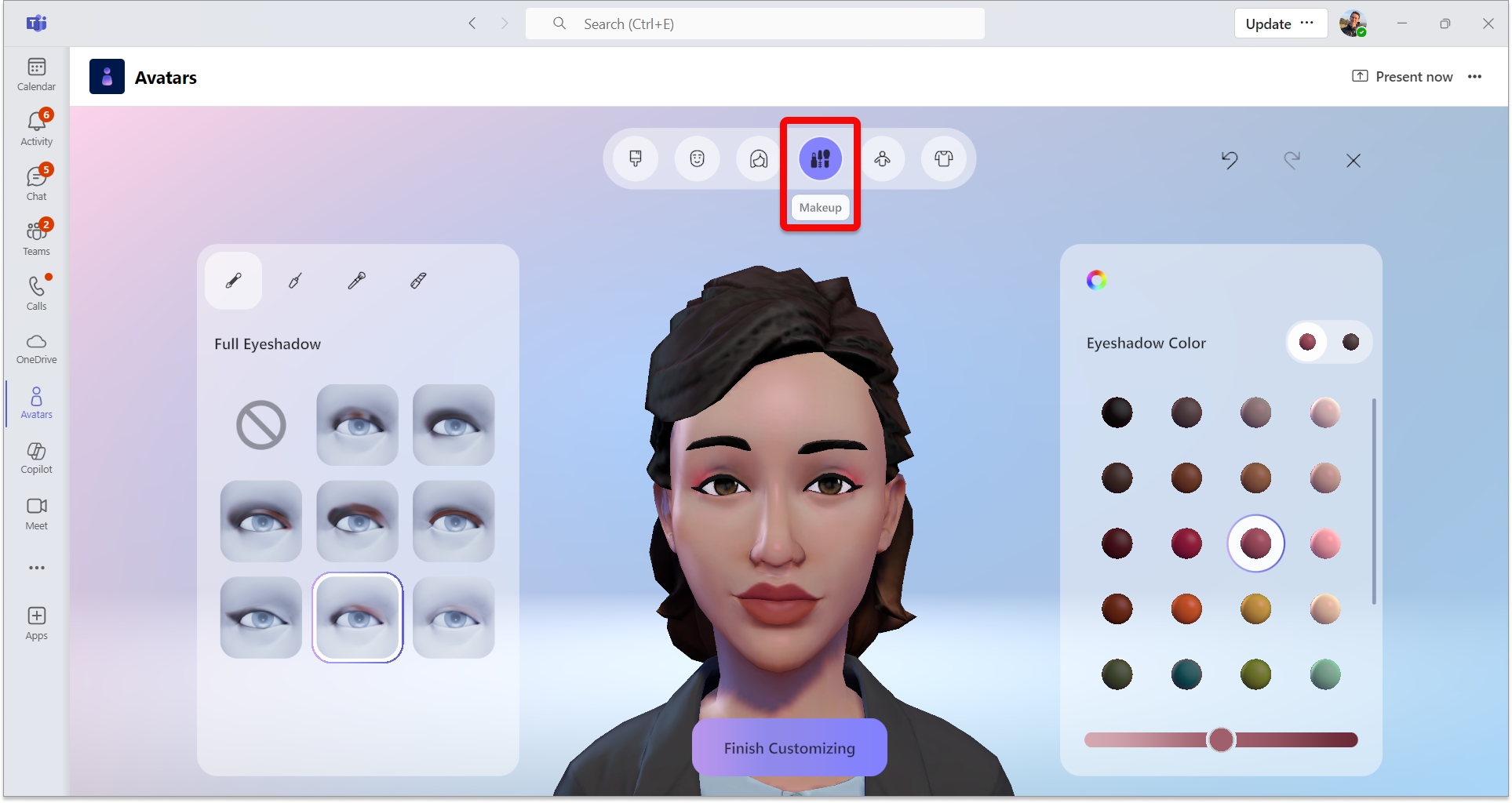
Keha reguleerimine
Valige ülemisel menüüribal kategooria Kehaosa ja seejärel valige eelseadistus Keha kujund . Samuti on võimalik valida eelseadistus kategooriast Proteesid . Kui olete valinud eelseadistatud kehakuju, viimistlege kehakujund paremas aknas oma eelistuste järgi.
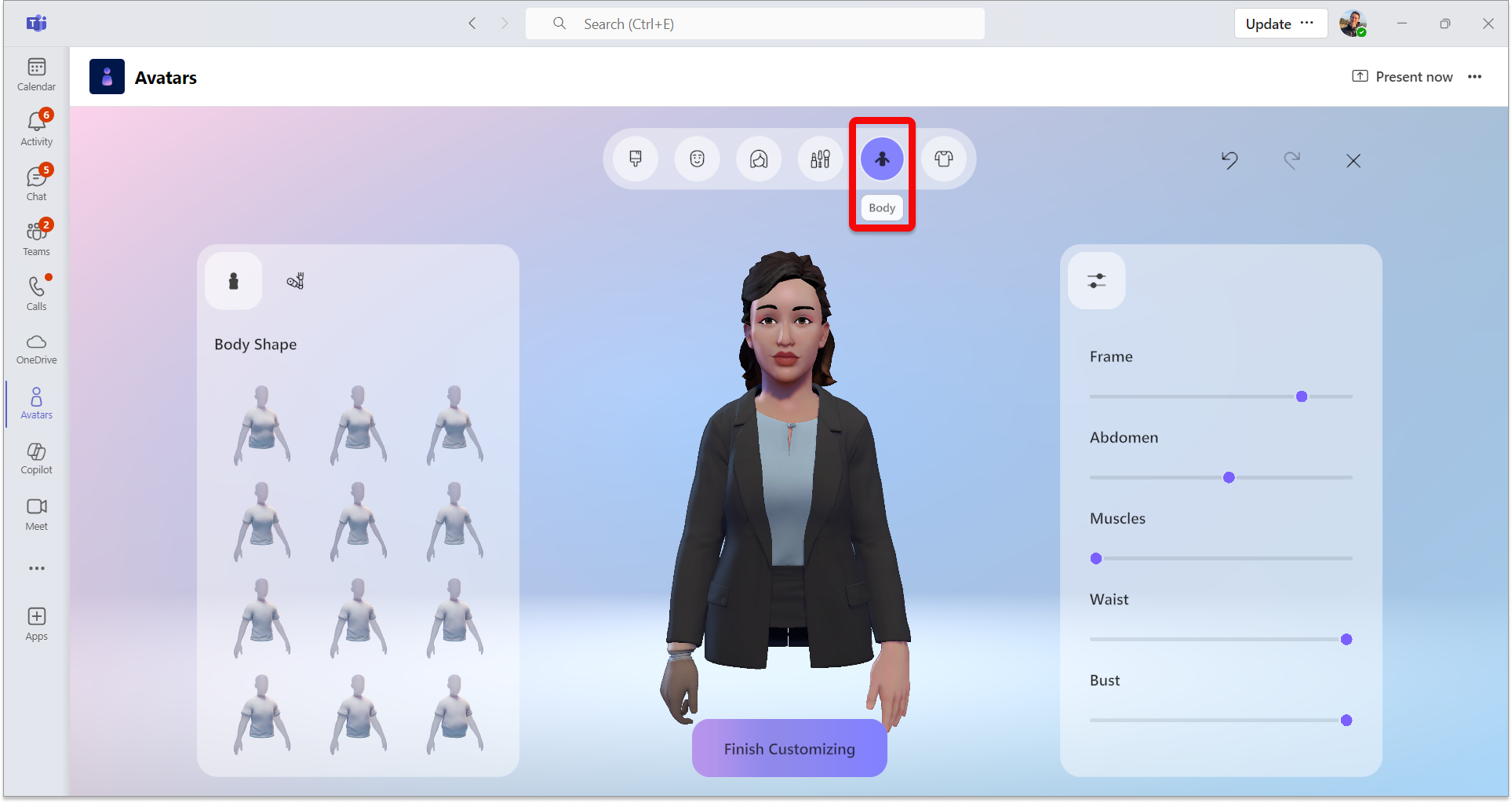
Garderoobi valimine
Valige vahekaart Garderoob ja seejärel valige oma riidekapp kategooriatest Aluspesu, Välised riidekapid, Peavara ja Pipetid .
Näpunäide.: Viimistlege iga riidekapi tüki värvi, et muuta see enda omaks! Kasutage paremal asuvat värvi täpsustamise akent.
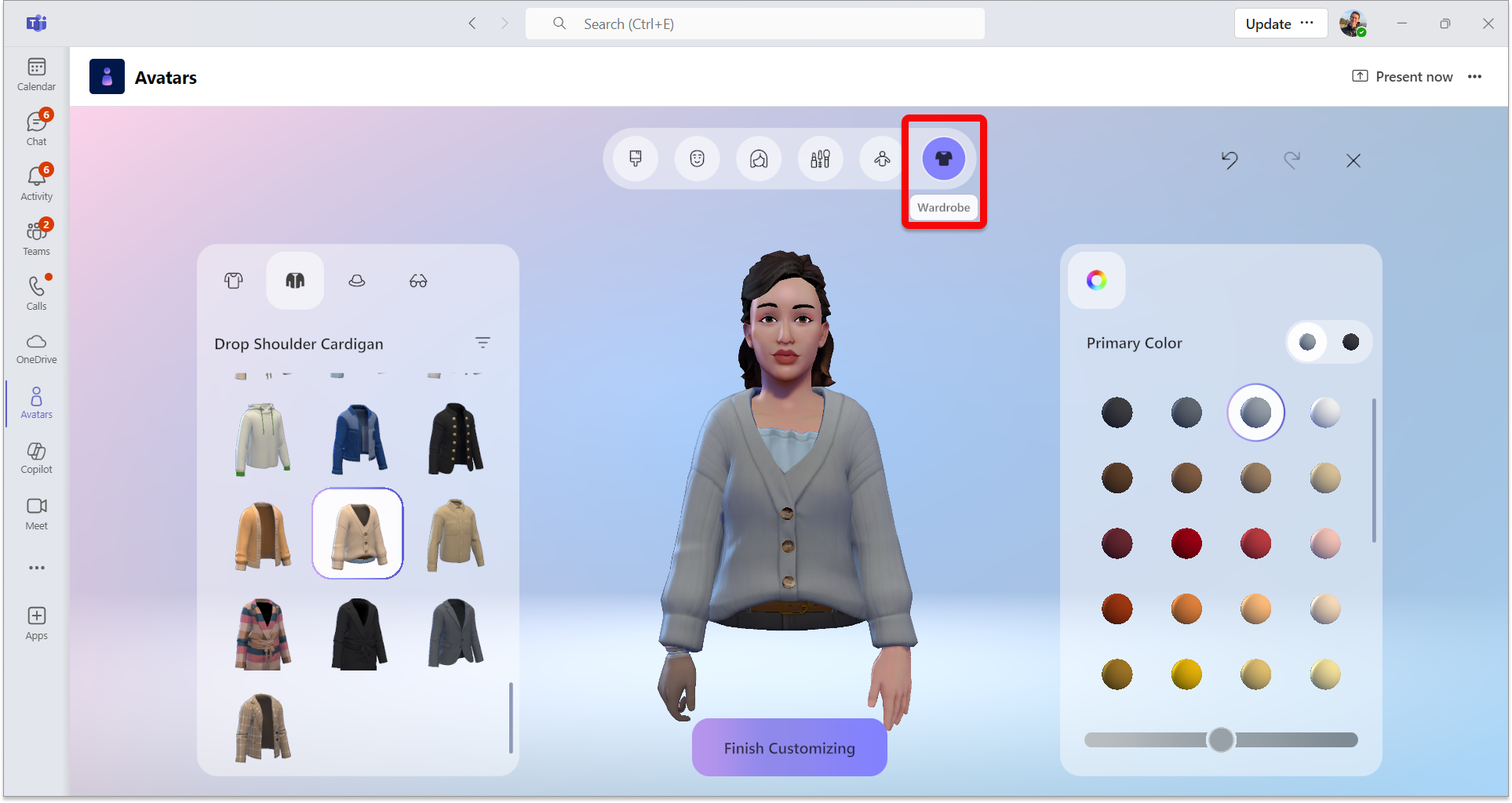
Kasulikud kohandamisriistad
Filtrid
Soovitud laadide kiireks leidmiseks on filtreerimine saadaval jaotiste Juuksed, Aluskatted, Välised ja Peakatted jaoks.
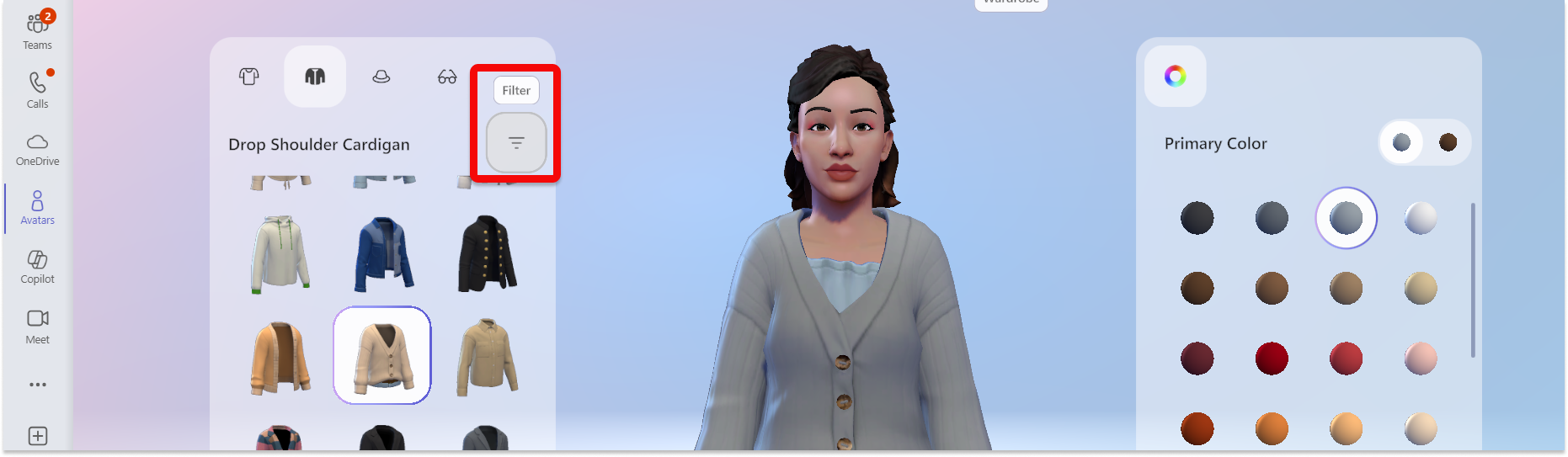
Avataris tehtud muudatusi saate tagasi võtta või uuesti teha kuva parempoolses ülanurgas olevate noolenuppude Võta tagasi või Tee uuesti abil.
Avatari eelvaate suurendamine/vähendamine
Avatari kohandamisel kasutage avatari eelvaate suurendamiseks või vähendamiseks hiire kerimisratast.
Avatari eelvaate pööramine
Valige avatari eelvaade, hoidke hiire vasakut nuppu all ja lohistage hiirt, et vaadata, kuidas see erineva nurga alt välja näeb.
Seotud teemad
Koosolekuga liitumine avatarina
Avatari abil emotikonide, žestide ja palju muud kasutamine










